创维盒子安装应用教程大全
1、打开盒子,给盒子连上网络;
2、调至并打开【应用】→【应用商店】,就可以看到游戏、教育、生活、软件等形形色色的应用;
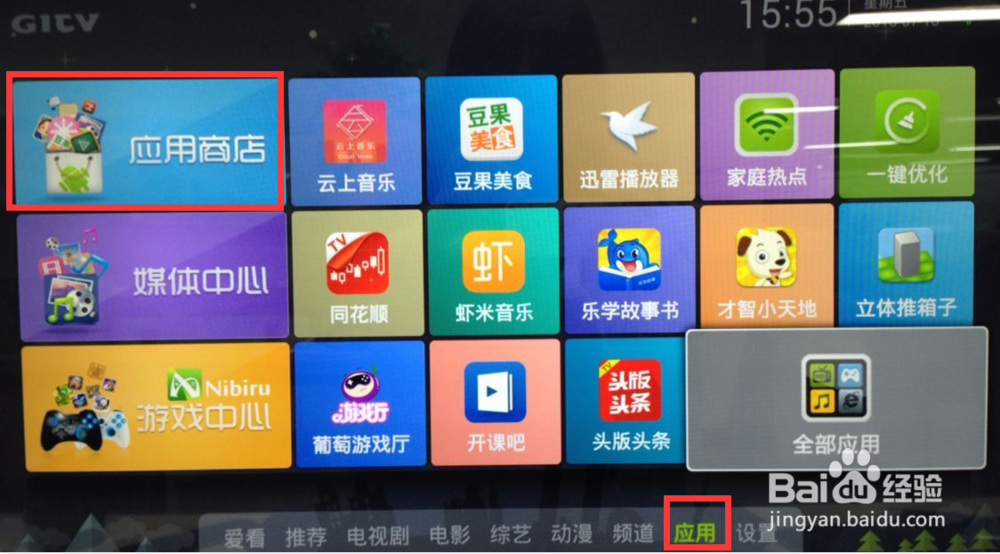
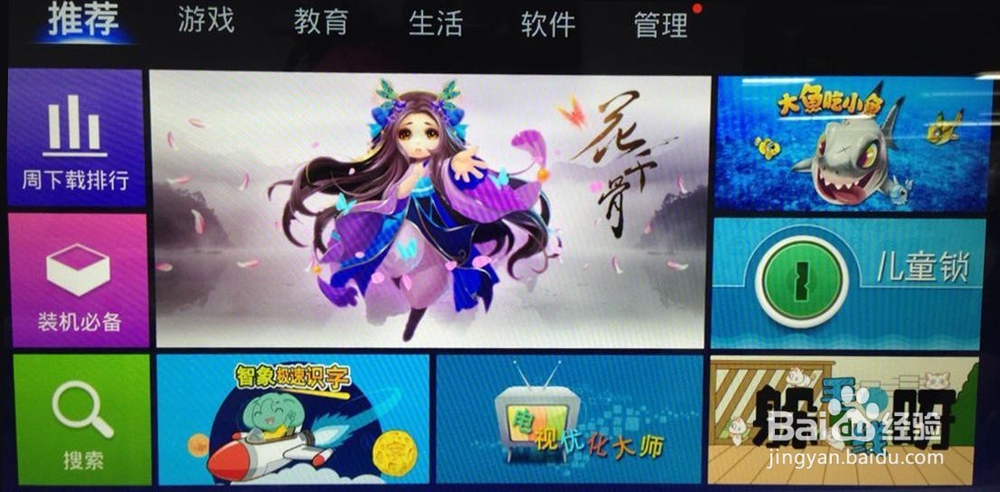
3、查找你想要的软件,点击进入,选择【安装】,应用即自动下载并安装了;
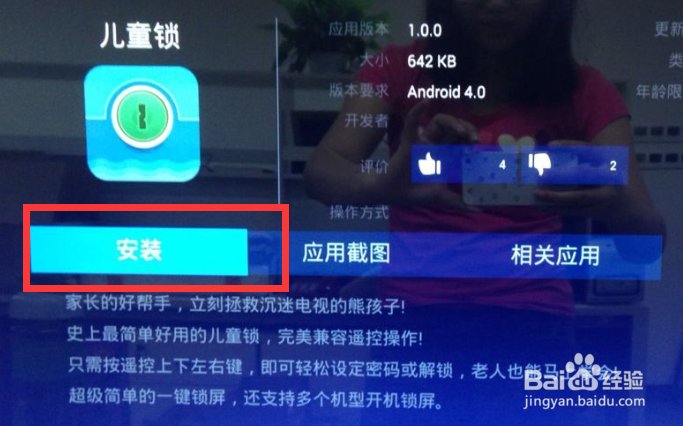
4、安装成功后,退出应用商店,到【应用】-【全部应用】中即可找到刚刚下载安装的软件,点击打开即可正常使用;
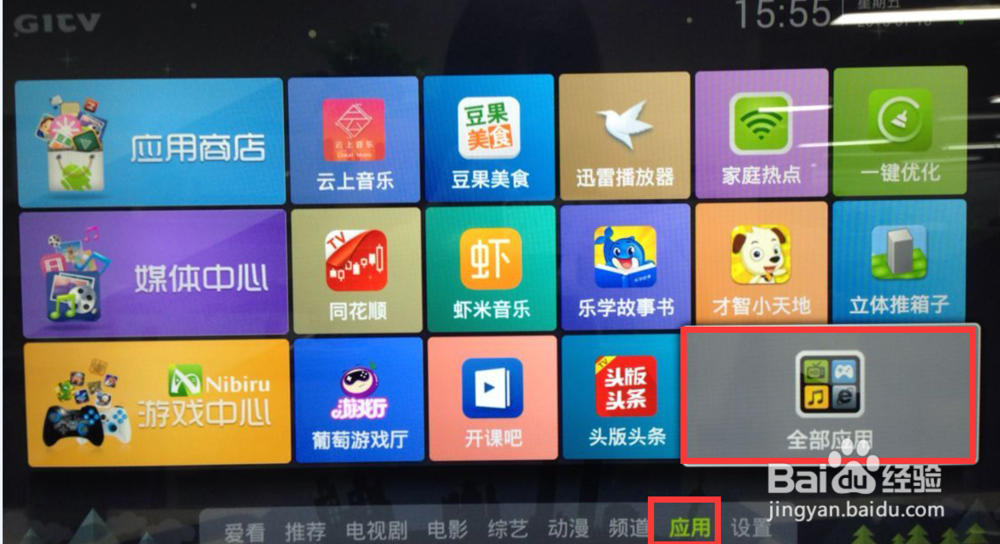
1、将U盘插到电脑上,将下载好的软件拷贝到U盘里;
2、将U盘插到盒子上,盒子上会弹出如下对话框,选择并打开【文件管理】;
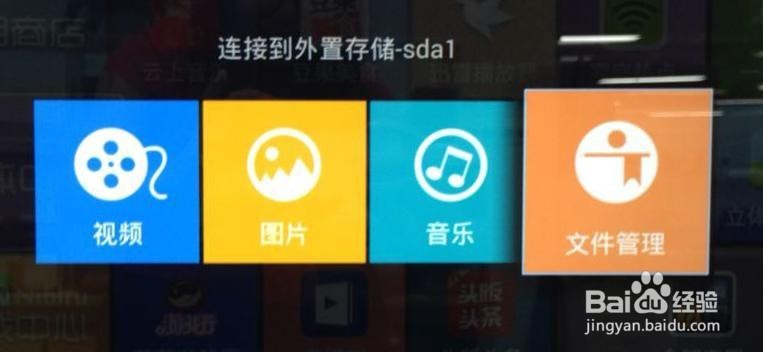
3、从【文件管理】中可找到拷贝在U盘里的软件,通过遥控器点击软件,选择【安装】,即可完成软件安装;
4、安装好的软件可在【应用】-【全部应用】中查看;
注:插上U盘,若没有弹出对话框,或弹出对话框不小心返回后,可以选择到【媒体中心】也能查看到U盘里的文件;
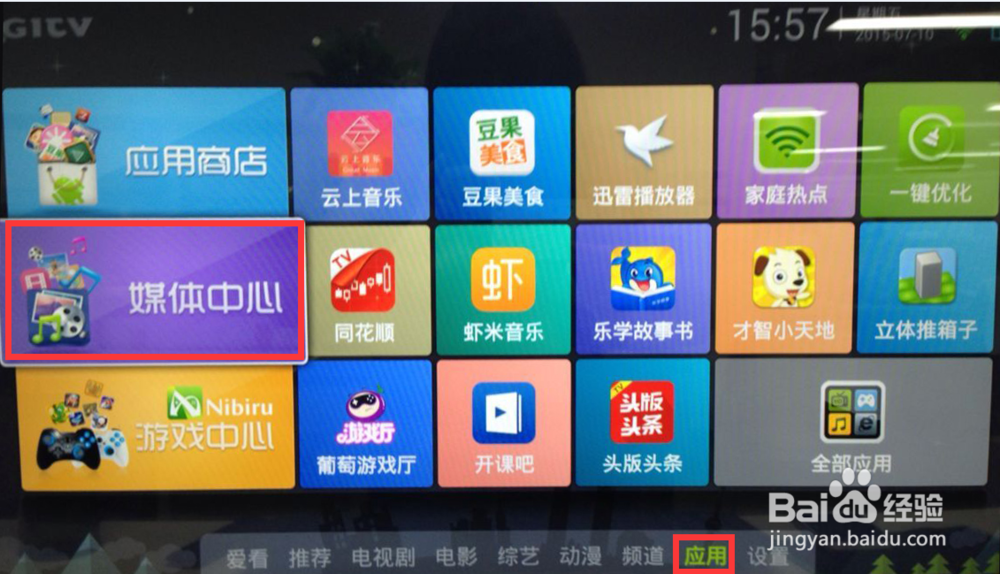
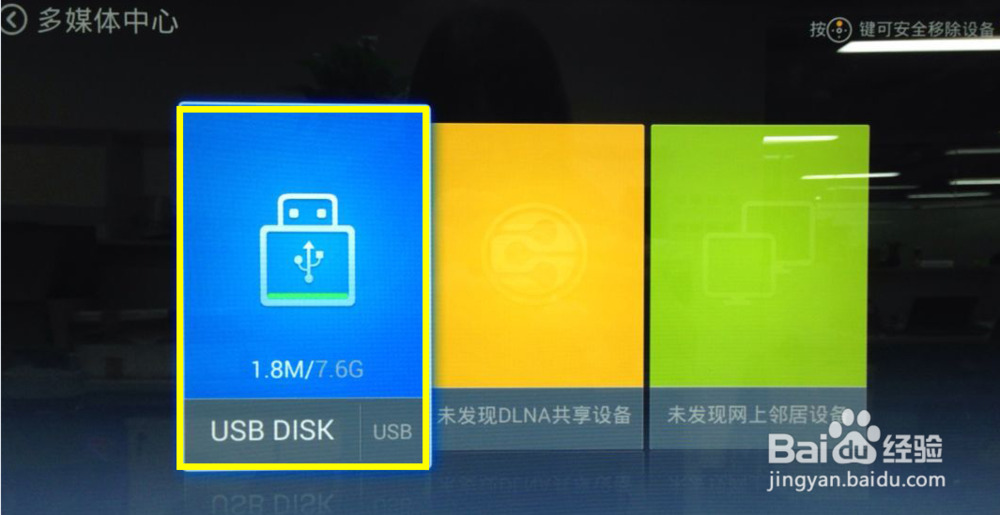
1、在电脑上下载安装360手机助手、豌豆荚或应用宝。此处以360手机助手PC版为例。
2、将创维盒子连接电源通电,用安卓手机数据线将盒子与电脑连接起来:安卓手机的大头标准USB接头连接电脑,小头标准USB接头连接创维盒子的Micro USB接口,即下图圆圈内.
这里一定要记得盒子要通电开机,至于HDMI线是否连接影响不大,但是为了方便,个人建议将HDMI线也接上的比较好,这样就能随时查看应用安装是否成功了。
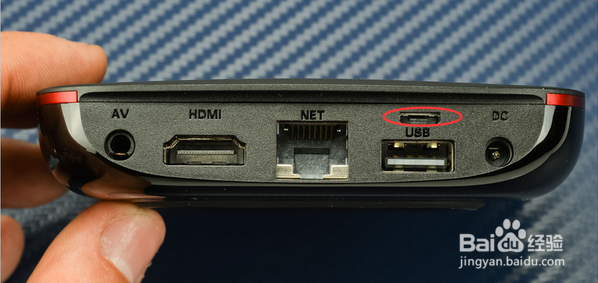
3、接着在电脑上打开360手机助手,360手机助手会默认将数据线连接的安卓设备当成手机,同时并提示“正在完成与手机的连接”,连接手机(实际上是盒子)成功之后也会有提示:
4、点击“开始使用”,进入到360手机助手的主界面,此时主界面的左上角会出现M300的字样,说明连接无误:
5、点击“我的手机”,再点其中的“已装软件”:
6、在这里可以看到盒子已安装的应用软件,我们安装软件则点击“安装本地软件”,如下图红框所示:
7、再点击选择电脑上所下载存放的待安装应用apk;
8、选定之后并点击打开之后就会自动安装了,安装成功后在全部应用中:
1、将事先下载好的软件上传到百度网盘中(注:ES文件浏览器支持百度网盘、新浪微盘、局域网、FTP,或者DropBox等网络硬盘,基本原理都差不多,故此处以百度网盘为例);
2、从盒子的【应用商店】下载安装“ES文件浏览器”,到【全部应用】中找到并打开ES文件浏览器,如下图:
3、选择左侧的“网络”-“网盘”,然后点击左下角的“新建”按钮:
4、在弹出的对话框中选择“百度网盘”,登录百度网盘;
5、登录之后ES文件浏览器的网络硬盘就会显示百度网盘上传或者转存的文件:
6、用遥控器选定该软件,按确定键即可安装,同时会弹出“正在载入,请等待……”,若网速不好的话,此处会需要一点时间:
7、接着进入安装阶段,点击“安装”即可。安装成功后在全部应用中可以看到。
1、在电脑上下载一个“悟空助手”软件,(悟空助手是悟空工作室专为机顶盒与智能电视研发的一款windows软件 );可到创维盒子论坛区下载,点击下载好的后缀为exe的软件,双击安装到电脑上;
2、将创维盒子与电脑连接在同一网段的网络下(或同一路由器下的网络下),打开电脑端悟空助手,可以看到悟空助手会秒查当前局域网中所有的机顶盒设备;
3、当悟空助手连接到创维盒子之后,可以在左上角根据设备名称及该设备的IP地址点击切换,以便连接到你想要安装应用的盒子:
4、点击上方导航栏或者正中间的的“安装应用”,然后就可以直接从电脑桌面上将需要安装的apk应用直接拖拽到悟空助手的安装区域:
5、拖拽apk文件到悟空助手的安装区域后,随即会出现“正在安装该apk应用文件,请稍候……”。待显示已经“全部安装完成”时,即安装成功;
6、安装成功后,到创维盒子的“应用”—“全部应用”中确认查看该应用,点击即可使用了。
1、沙发管家
2、当贝市场
3、奇珀市场
1、进入创维盒子官方微信,在底部菜单栏即可找到远程安装应用